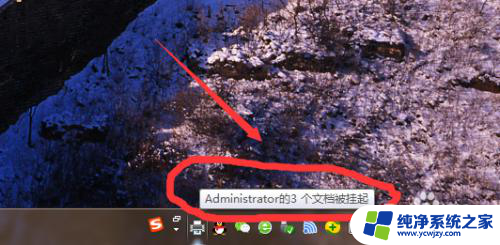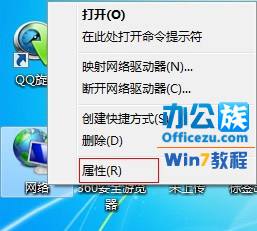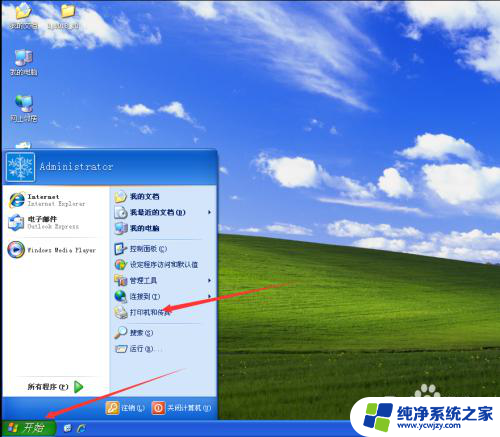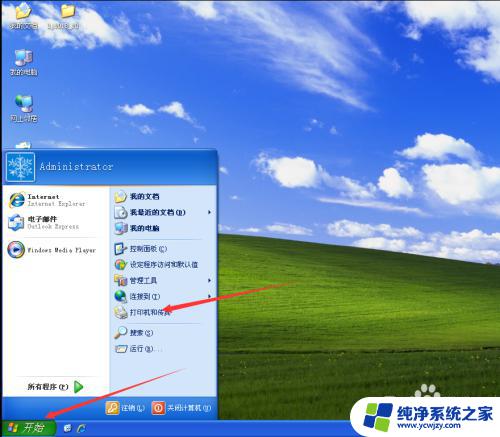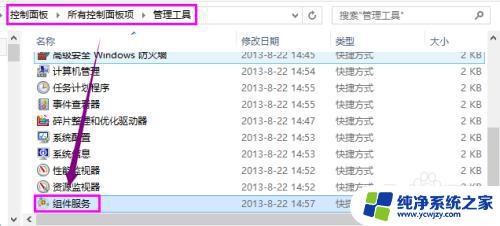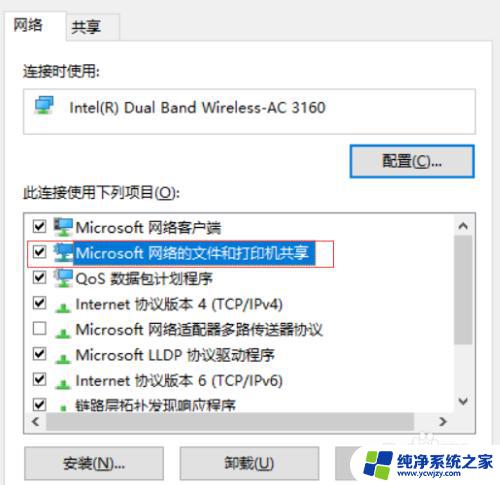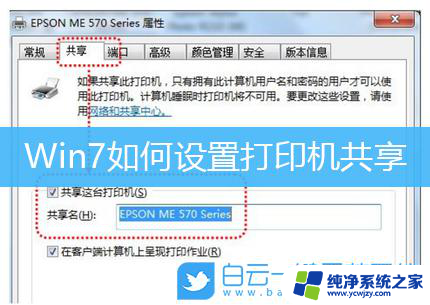windows7无法访问xp共享打印机 win7无法识别XP共享打印机的解决方案
windows7无法访问xp共享打印机,近年来在个人和公司使用计算机的日常生活中,微软的Windows系统已成为不可或缺的选择之一,而在使用中,经常会遇到一些让人头痛的问题。比如当我们在Windows 7系统下访问XP系统下共享的打印机时,会遇到无法识别的问题。这个问题影响了用户的正常使用,那么如何解决这个问题呢?本文将详细介绍解决方案。
具体步骤:
1.完整设置步骤如下:
一、WinXP机器设置
1、开启Guest用户
(1)开始--控制面板--用户账户;
(2)将Guest来宾账户设置为【启用】。
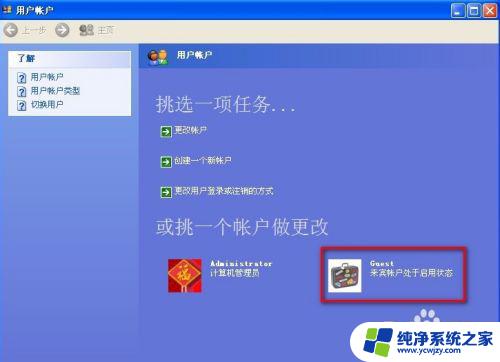
2、检查工作组和IP地址设置
(1)工作组:右击【我的电脑】--【属性】--【系统属性】--【计算机名】,检查工作组(需要与Win7机器处于同一工作组);
(2)检查机器IP地址设置,需要将XP机器与WIN7机器设置为同一网段下。
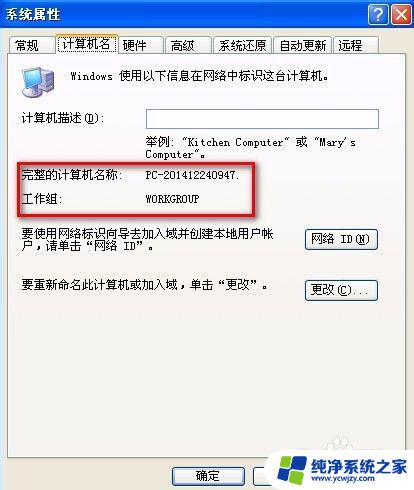
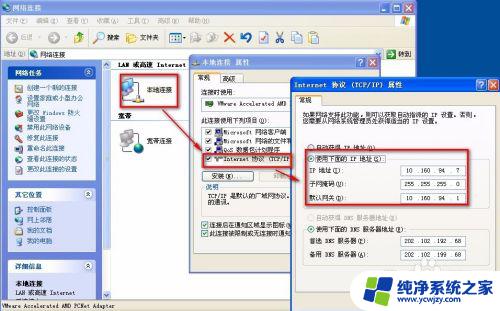
3、检查并开启服务
(1)开始--运行,输入services.msc,启动【服务】程序;
(2)将以下服务【启动类型】选为【自动】,并确保【服务状态】为【已启用】:
Computer Browser
DHCP Client
DNS Client
Print Spooler
Remote Procedure Call
Server
SSDP Discovery
Workstation
(3)完成后重新启动机器。

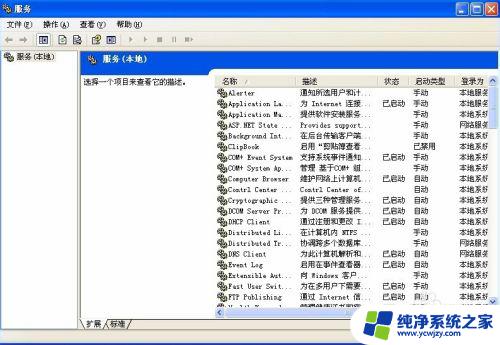
4、设置打印机共享
(1)开始--控制面板--打印机和传真,选择打印机,右键--共享;
(2)选择“共享这台打印机”,并记住共享名。

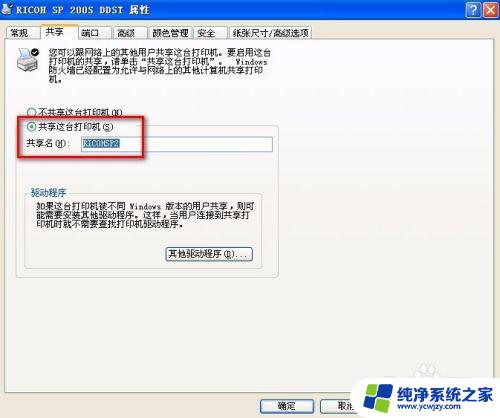
5.*5、添加协议和组策略设置(如果下方的Win7设置后没有权限访问XP机器,请做下方操作)
(1)右击【网上邻居】--【本地连接属性】--【安装】--【协议】;
(2)选择“NWLink IPX/SPX/NetBIOS Compatible Transport Protocol”,安装;
(3)选择“Network Monitor Driver”,安装;
(4)Win键+R,打开【运行】,输入:secpol.msc,打开【本地安全设置】--【本地策略】--【用户权利指派】,“拒绝从网络访问这台计算机”属性中删除里面的所有用户;
(5)打开【本地安全设置】--【本地策略】--【安全策略】,停用“不允许SAM账户的匿名枚举”,停用“不允许SAM账户和共享的匿名枚举”;
(6)重启机器,完成设置。
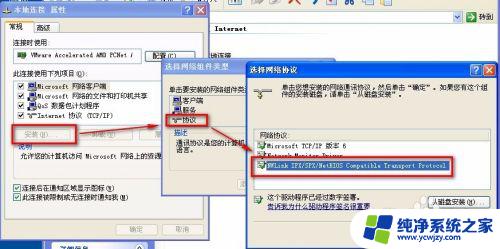
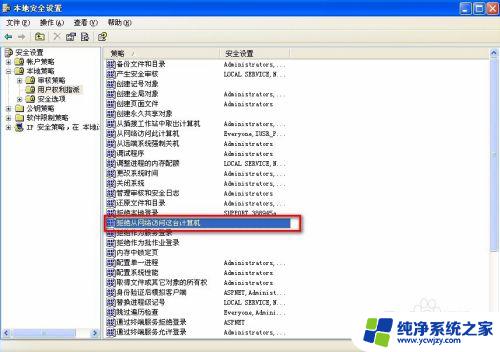
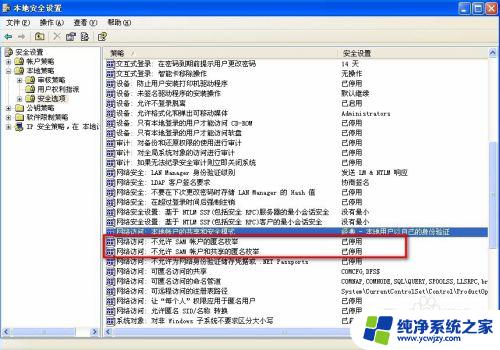
以上就是关于Windows 7无法访问XP共享打印机的全部内容,如果你也遇到了这种情况,不妨根据小编的方法来解决吧,希望对大家有所帮助。